Направите сигурносну копију података у Виндовс-у помоћу Карен-овог Репликатора
Карен'с Реплицатор је програм који сам користиоскоро 10 година. Стабилан је и ефикасно обавља посао копирања само најновијих датотека са локације на одредиште. Овај програм је најбоље што сам пронашао за чување копије својих критичних података. Ради као апликација, а не као сервис, па рачунар мора бити укључен и пријављен да би могао да ради.
Прво, преузмите и инсталирајте Карен-ов Репликатор на свој Виндовс систем.
Отворите програм. Овде ћете приметити резервну копију коју већ имам под називом ФрееНасБацкуп.
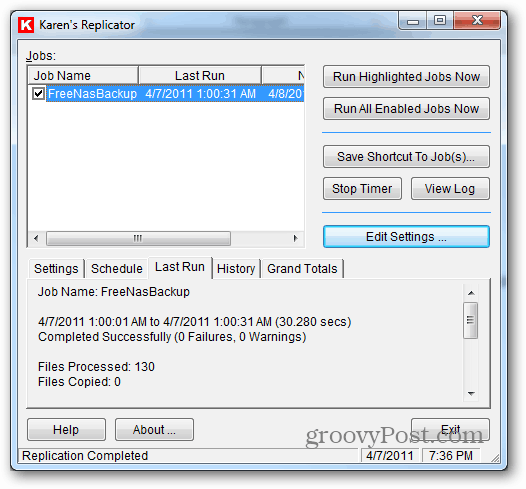
Кликните на дугме Уреди поставке.
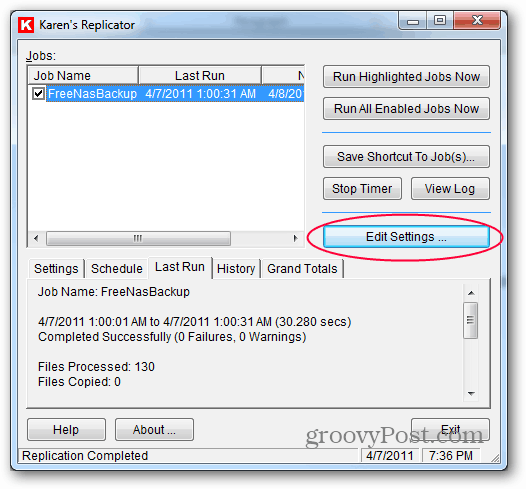
Кликните на Нови посао.

Видећете празан екран за конфигурацију са неколико подразумеваних подешавања.
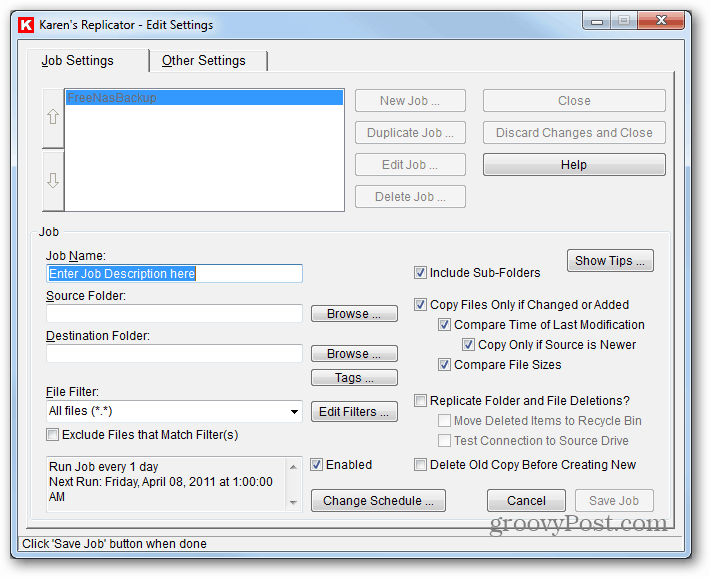
Сада, именујте посао - будући да можда имате више послова, препоручујем употребу описног имена за разликовање сигурносних копија.
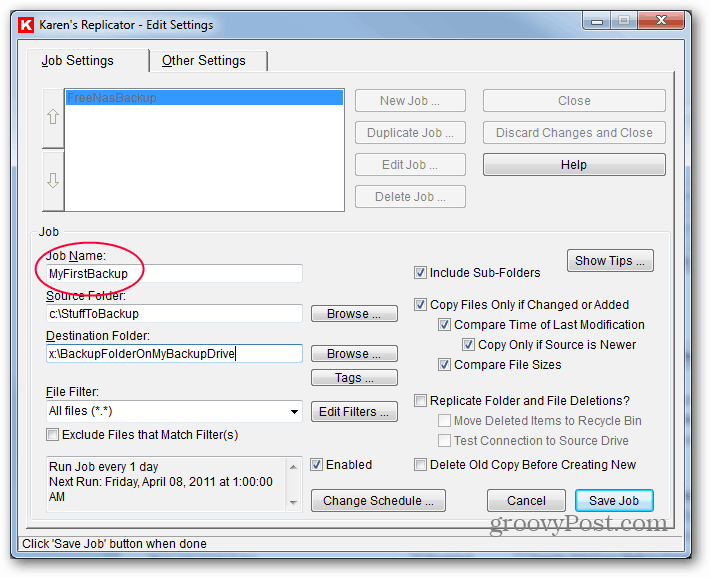
Унесите локацију извора. Слободно правите сигурносну копију једне мапе или читавог диска.
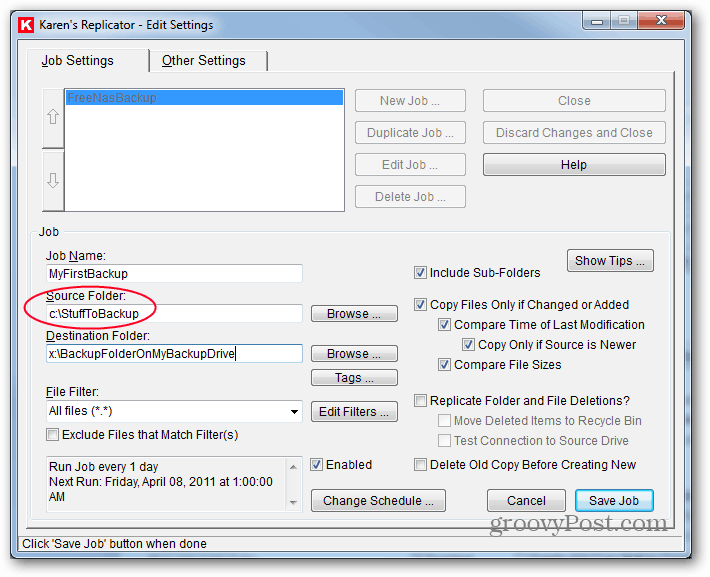
Унесите одредиште. Савет: Можете да унесете мапе које још нисте створили и оне ће бити створене при првом покретању задатка, под претпоставком да је путања важећа и да немате дозволу да је спречите. Проверите да ли на вашем изворишном месту има довољно простора за датотеке које ћете копирати.
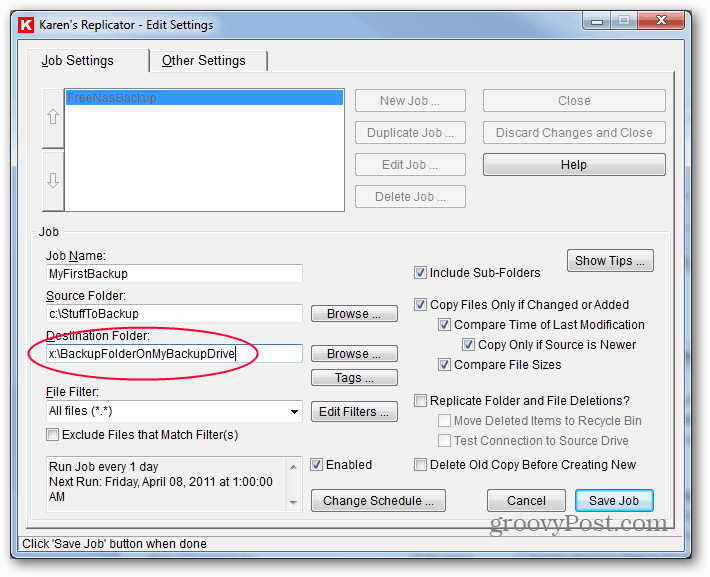
Ово подешавање је једна од ствари која чиниКарен'с Реплицатор је тако сјајан. С опцијом за копирање датотека само ако је промијењена или додана, ваше друге и будуће сигурносне копије копират ће само оне датотеке које су нове или промијењене тако да ће бити брже.
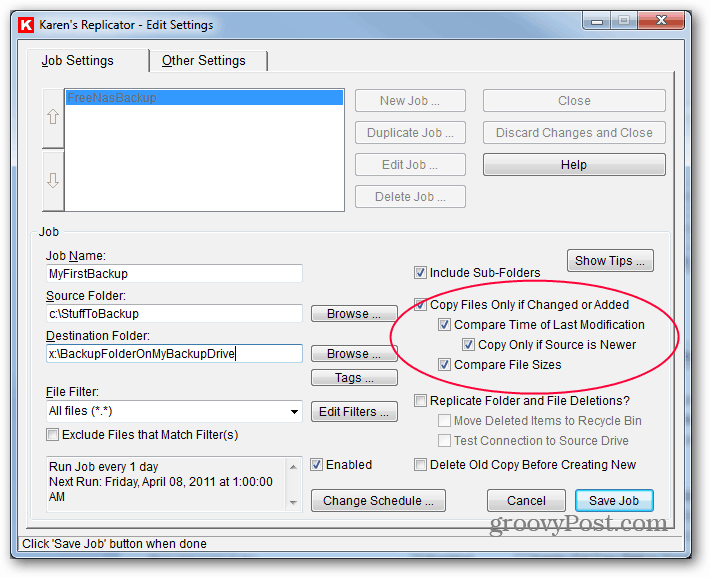
Опција за копирање брисања мапа и датотекаје на вама. Ако то проверите, датотеке које су уклоњене из извора биће уклоњене из резервне копије при следећем покретању. Остављам га непровјереним, јер с времена на вријеме неко случајно обрише датотеку и ја морам ући у сигурносну копију да бих је добио. (Да, то значи да ће се на крају одредишни погон вероватно напунити. У том случају можете или очистити резервну копију или проверити да ли је све добро и резервну копију у потпуности очистити, почевши од следеће вожње.)
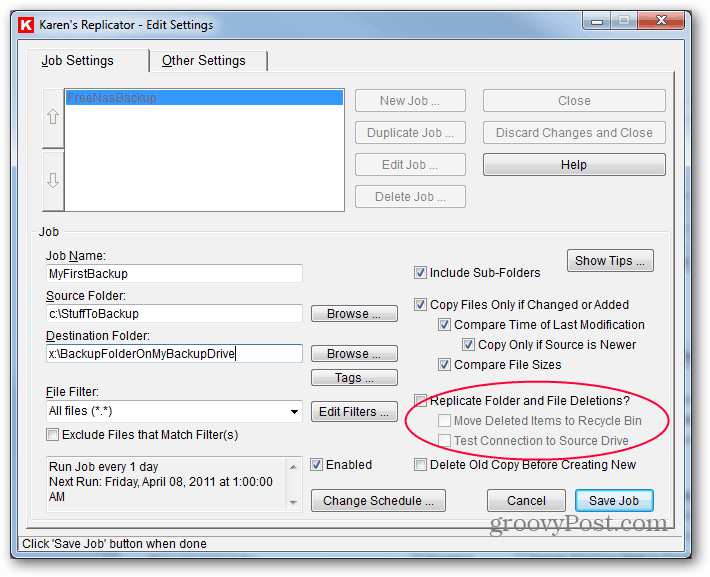
Снажно се обесхрабрујем да провјерим могућностИзбришите стару копију пре него што креирате нову. Могуће је да, у случају отворене датотеке, програм види датотеку, али је не може копирати. Нека програм уместо њега препише датотеку.
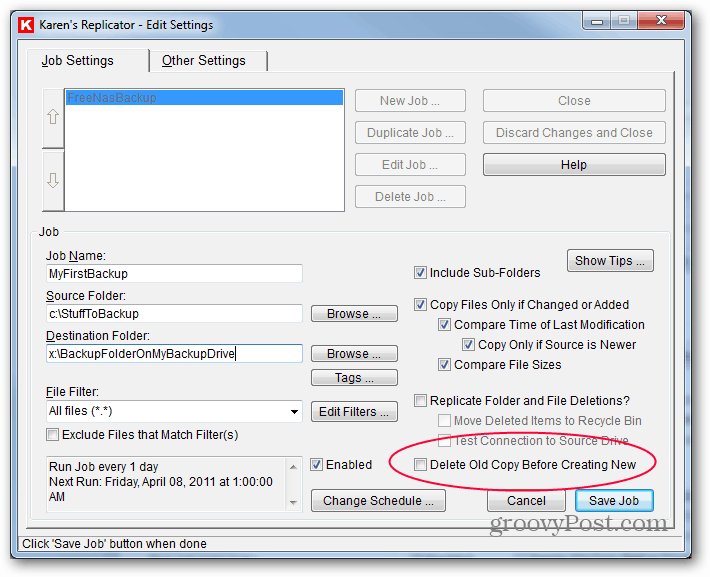
Сада је време да подесите распоред резервних копија Кликните на Промени распоред.
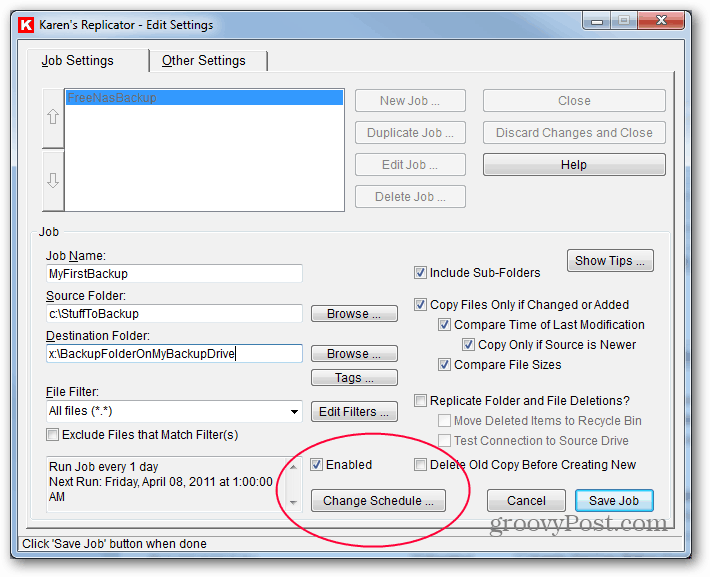
Поставио сам свој резервни посао да се изводим сваког дана у 13 сати. За неке послове са критичним подацима можда ћете желите да га покренете сваких неколико сати или сваких неколико минута. Унесите подешавања и кликните на Спреми.
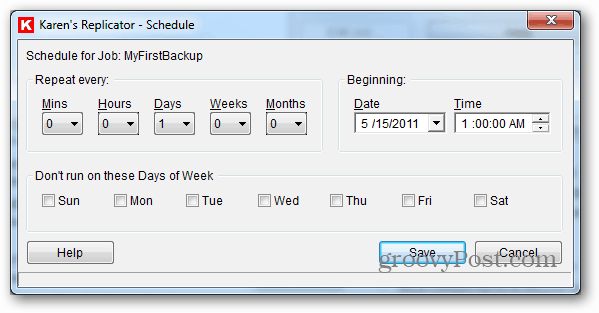
Враћаћете се на претходни екран где ћете у доњем десном углу кликнути Спреми посао.
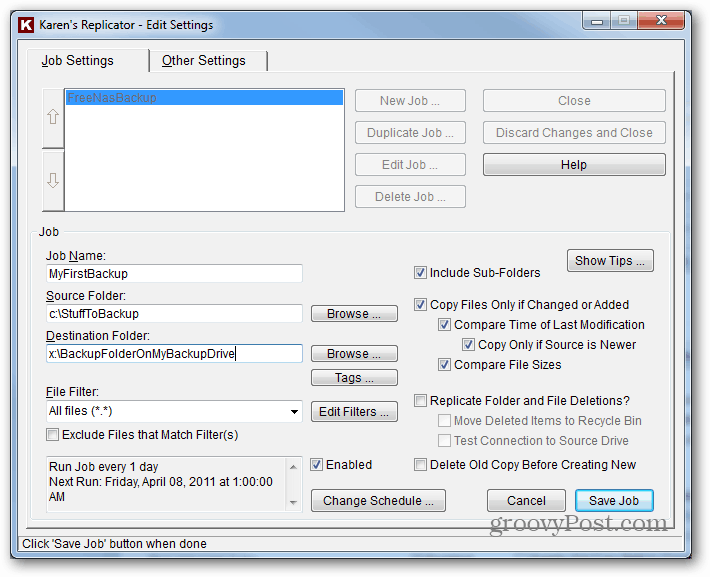
Сада кликните Спреми промене и затвори.
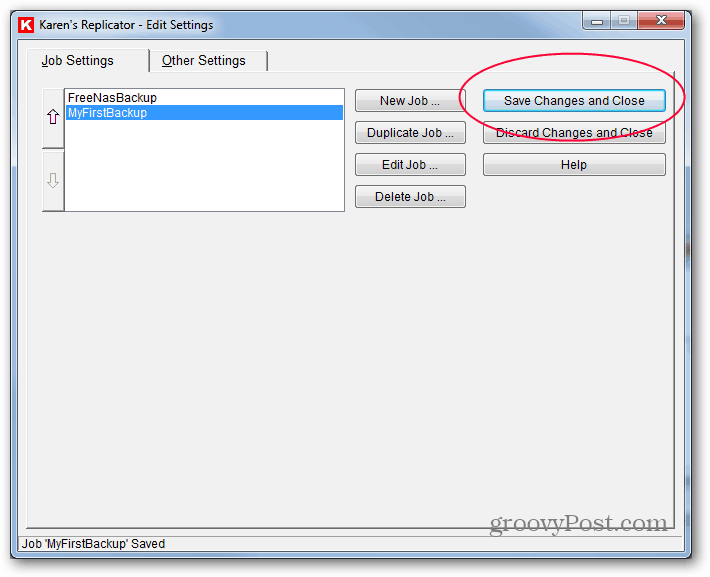
У овом тренутку препоручујем покретање посларучно тако што ћете је означити са леве стране и кликнути на Покрени означене задатке одмах. Видећете траку напретка за сваку копирање датотеке. Једном када је сигурносна копија завршена, завирите у одредишну мапу - изгледа ли све копирано? Ово ће вам помоћи да проверите да ли је процес успешан.
Можете поставити другачији посао за дане у недељи или одредити одредиште наизменично између више екстерних хард дискова. Пошто је софтвер тако флексибилан, можете учинити готово све.
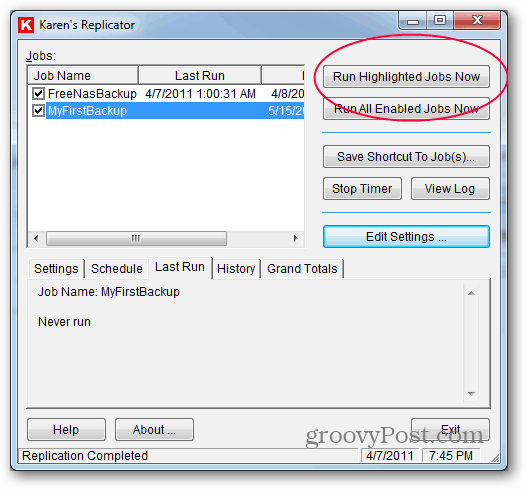
Последњи корак је промена поставки програма како бисте били сигурни да се програм увек изводи како би могао да направи резервне копије по вашем распореду. Кликните на дугме Уреди поставке.
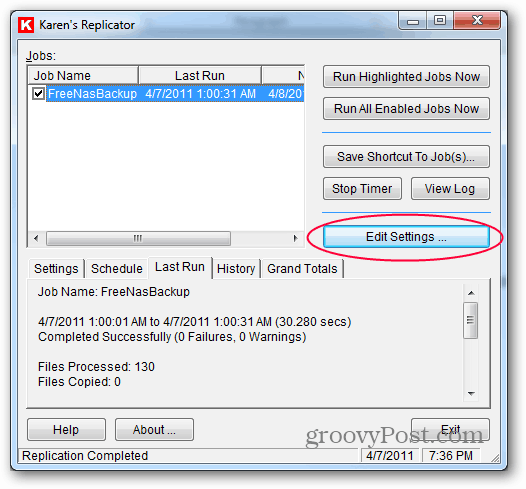
Кликните картицу за Друга подешавања.
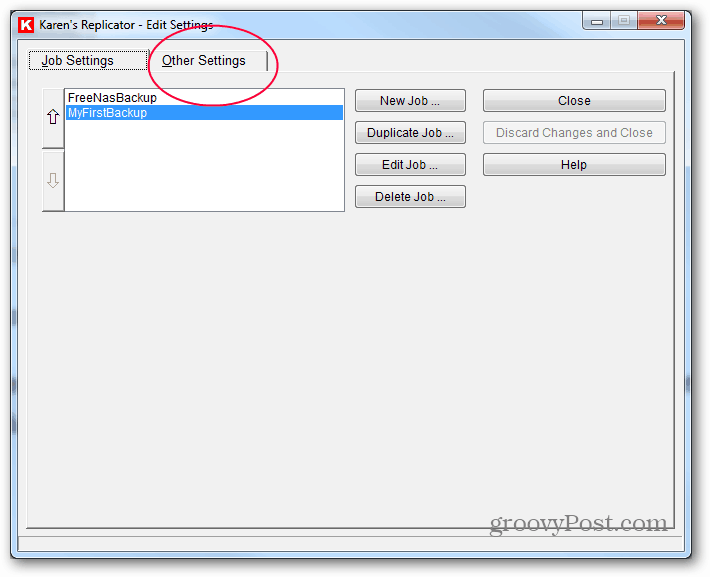
Овде треба да проверите неке оквире да бисте били сигурнипрограм покреће правилно, али и даље не смета. Означите поља да ли сваки пут покрећете репликатор. Такође два испод њега. Последњи оквир за потврду је опомињај ме ако напустим програм док су послови планирани. Ако је било који од осталих поља у одељку Разно означено, опозовите их. Ако се комбинују ове поставке, осигураће да се програм покрене када се пријавите на рачунар, али и да се сакрију у системској траци. Након што се покрене, ако покушате да затворите програм или поново покренете рачунар, упозориће вас да се не може резервно копирати када је затворен. Лепо је подсетити.
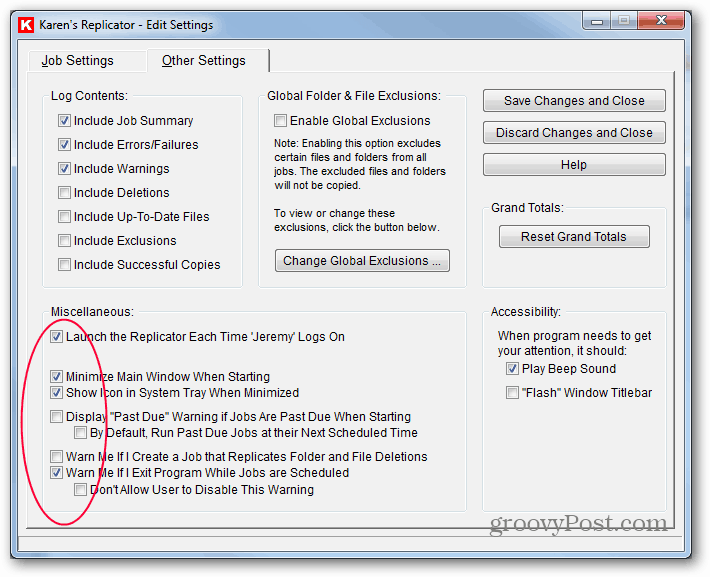
Сада кликните Спреми промене и затвори.
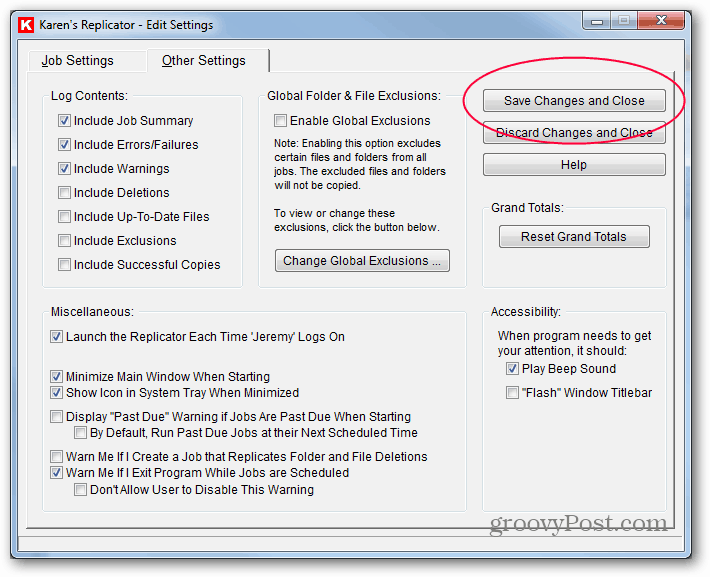
Готови сте! Овај програм постоји већ годинама, али верујем у своје системе и бесплатан је. Има неколико других напредних функција и охрабрујем вас да истражите.





![Водич за сигурносну копију и враћање података за Виндовс 7 [Како да]](/images/howto/windows-7-data-backup-and-restore-guide-how-to.png)




Оставите коментар